
Можно создать следующие фигуры: "Карандаш", "Линия", "Прямоугольник", "Эллипс", "Дуга", "Хорда", "Кусок", "Многоугольник", "Кривые Безье", "Заливка", "Текст" и "Картинка". Для создания фигуры, нужно выбрать название фигуры в пункте "Фигуры" главного меню. Для создания фигуры "Карандаш", нужно перетащить мышь на изображении по траектории линии. Для создания фигуры "Многоугольник", нужно:

Для выделения нескольких фигур в окне "Список фигур", нужно щёлкнуть их с нажатой клавишей Ctrl. Для выделения диапазона фигур, нужно щёлкнуть начальную и конечную фигуры с нажатой клавишей Shift. Для выделения выбранных фигур на изображении, нужно нажать кнопку "Выделить". Для удаления выбранных фигур, нужно нажать кнопку "Удалить". Для перемещения фигур на передний план, нужно нажать кнопку "Вперёд". Для перемещения фигур ближе на одну фигуру к переднему плану, нужно нажать кнопку "Ближе". Для перемещения фигур дальше на одну фигуру от переднего плана, нужно нажать кнопку "Дальше". Для перемещения фигур на задний план, нужно нажать кнопку "Назад".
Для задания свойств фигур при создании, нужно выбрать "Фигуры\Начальные свойства..." в главном меню или нажать клавиши Ctrl+I. Появится окно:
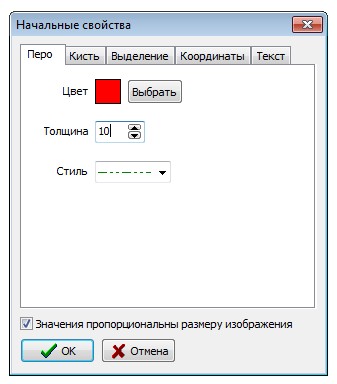
Свойства фигур задаются в окне "Начальные свойства" также, как в окне "Свойства фигуры".
Для загрузки фигур из файла, нужно выбрать "Файл\Открыть фигуры..." в главном меню. Для сохранения фигур в файле с новым именем, нужно выбрать "Файл\Сохранить фигуры как...". Для сохранения фигур в файле с существующим именем, нужно выбрать "Файл\Сохранить фигуры" или нажать клавиши Ctrl+H. Загрузка и сохранение фигур возможны в файлы SHP. Для выделения фигуры, нужно щёлкнуть мышью фигуру. Для выделения нескольких фигур, нужно щёлкнуть мышью эти фигуры с нажатой клавишей "Ctrl" или перетащить мышь из левого верхнего в правый нижний угол прямоугольника, внутри которого находятся эти фигуры. Для вырезания выделенных фигур, нужно выбрать "Правка\Вырезать фигуры" в главном меню, или выбрать "Вырезать" в контекстном меню изображения, или нажать клавиши Shift+Ctrl+X. Для копирования выделенных фигур, нужно выбрать "Правка\Копировать фигуры" в главном меню или выбрать "Копировать" в контекстном меню изображения, или нажать клавиши Shift+Ctrl+C. Для вставки скопированных фигур, нужно выбрать "Правка\Вставить фигуры" в главном меню или выбрать "Вставить" в контекстном меню изображения, или нажать клавиши Shift+Ctrl+V. Для удаления выделенных фигур, нужно выбрать "Правка\Удалить фигуры" в главном меню или выбрать "Удалить" в контекстном меню изображения, или нажать клавиши Shift+Del. Для выделения всех фигур, нужно выбрать "Выделить все фигуры" в главном меню или выбрать "Выделить все" в контекстном меню изображения, или нажать клавиши Shift+Ctrl+A.